구글 드라이브 문서 누구나 볼 수 있게 하는 방법 (ft, 구글드라이버 공유)
목 차 (Table of Contents)
최근에 좀 개인적인 일로 사외 인사를 만날 일이 있었습니다.
제 경력 플랜에 대해서 조언을 좀 받고 싶어서였습니다.
상대는 직장에서 시니어 인원들을 대상으로 경력 리뷰 및 플랜 등을 조언해 주시는 분이시고 이 분야에 꽤 오랫동안 일을 해 오신 분이었습니다.
면담 날짜를 잡고 가만 생각해 보니 제 프로필을 사전에 보내 드려서 그분이 저에 대해서 사전에 좀 이해하게 하시고, 또 제가 향후 캐리어 설계를 하는데 어떤 분야에 관심이 있다는 것을 구체적으로 알려드리는 것이 포커싱 있는 면담을 하는데 도움이 될 것 같더군요.

이력서를 만들어서 보낼까 하다가 성격이 좀 안 맞는 것 같고, 링크드인 (Linked-in) 링크를 전달하는 것도 그분이 링크드인을 잘 사용하시는지 알지 못하므로 적절해 보이지 않았습니다.
그래서, 개발자들이 많이 하는 방법으로 구글 문서로 제 프로필 (Profile)과 희망 캐리어 패스 (Carrier Path)를 A4 2장 정도로 만들어서 링크를 보내 드렸습니다.
어제 미팅을 했는데, 그동안 수많은 인원들을 만나서 면담을 진행했지만 저처럼 사전에 프로필을 보내고, 그것도 구글 문서로 세련되게 전해준 케이스는 처음이시라고 하더군요... 덕분에 미팅도 좋은 결과를 얻었습니다.
DQ (Digital Quoitent)가 높은 젊은 세대들은 일상사로 이용하는 구글 드라이브이지만, 의외로 좀 연륜이 있으신 분들은 많이 생소하게 여기시는 부분이 구글 드라이브이고 구글 문서 공유입니다.
오늘은 구글 드라이버 문서 공유하는 방법에 대해서 간단히 설명을 드려보고자 합니다.
알면 간단하고 모르면 아예 못하는 것이 IT 세계입니다...ㅎ
1. 구글 드라이버 문서 공유의 기본 틀
구글 드라이버 문서를 공유 설정하는 기본 틀은 아래 2가지로 간단합니다.
1. 이 문서를 모든 사람에게 공개할 것인가 ?
2. 아니면, 제한된 사람에게 공개할 것인가 ?
모든 사람에게 공개하는 경우에는 해당 문서의 "링크"를 그냥 메일로 보내 주면 됩니다.
혹시 만에 하나 그 링크가 다른 사람에게 전달되어 원하지 않는 사람이 그 문서를 볼 수 있는 리스크는 있습니다.
그러나, 이 경우에도 리스크를 줄일 수 있는 방법이 그 문서의 편집 권한을 3가지로 설정할 수 있습니다.
1. 뷰어 권한 : 그 문서를 볼 수만 있음
2. 댓글 작성자 : 그 문서를 보고 댓글만 작성할 수 있음
3. 편집자 : 그 문서를 읽고 직접 편집할 수 있음
(해당 문서를 작성자가 아닌 다른 사람이 편집할 수 있으므로 리스크가 높은 설정입니다. 일반적으로 공동 작업을 하는 경우라면 이 옵션을 선택)

그리고, 문서를 모든 사람이 아닌 제한된 사람에게 공개하는 경우는 메일 주소로 권한을 부여할 수 있습니다. 추가된 사용자의 메일 주소를 추가해 두면 그분들만 그 문서를 보고/댓글 작성하고/편집할 수 있습니다.
2. 구글 드라이버 문서 공유하는 방법
1) 일단, 구글 드라이버에서 문서를 작성 (구글 드라이브 내에서 MS의 워드, 엑셀, 파워포인트와 같은 3종류의 문서를 작성할 수 있음)한 다음에 우측 상단의 공유 버턴을 누릅니다.
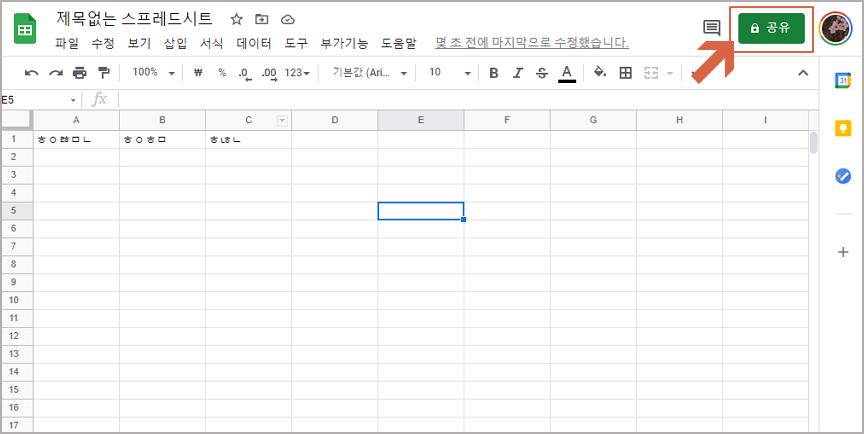
2) 디폴트는 아래와 같이 제한된 사용자만 문서를 볼 수 있도록 설정되어 있습니다.
만일 "모든 사용자가 이 문서에 접근"하도록 만들려면 아래의 "링크가 있는 모든 사용자로 변경"을 누르시면 됩니다.

3) 앞에서 설명드린 권한 설정은 다음 화면에서 가능합니다.
우측 하단의 팝다운 메뉴에서 뷰어 / 댓글 작성자 / 편집자 권한을 설정할 수 있습니다.

4) 권한 선택을 한 다음에 "링크 복사"를 하여 이메일로 전달하면 됩니다.

5) 만일 모든 사람에게 공개하는 것이 아닌 특정 분들에게만 공개하려면, 공유 대상을 "링크가 있는 모든 사용자에게 공개"에서 "제한됨"으로 변경합니다.
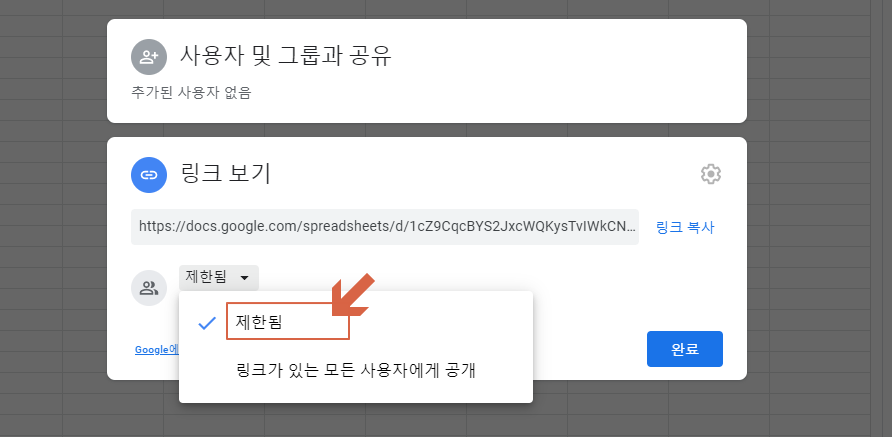
6) 그리고 위쪽에 "사용자 및 그룹 추가"에 이메일 주소를 넣고, 권한을 설정해 주고 보내기를 누르면 그 이메일로 자동으로 링크가 전달이 됩니다.
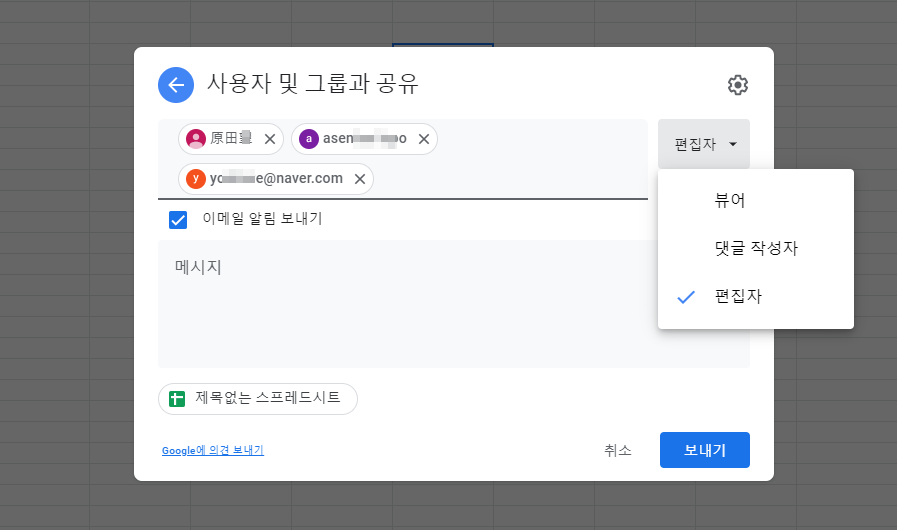
7) 이때 위의 메일 수신자에서 보시는 것처럼 "Gmail"이 아닌 경우도 가능합니다.
단, 아래와 같이 경고창이 보이지만 "무시하고 공유"를 누르시면 됩니다.

이상으로 구글 드라이브 문서 공유하는 방법에 대해서 말씀드렸습니다.
감사합니다.
♣ 구글 드라이브 : 언제 어디서나 인터넷만 연결되어 있으면 무료로 사용할 수 있습니다.




